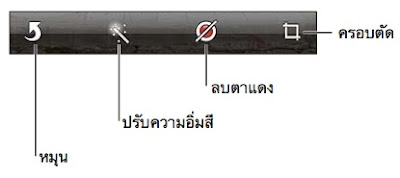หลังจากเปิดตัว iPhon 5s และ iPhone 5c อย่างเป็นทางการไปแล้ว วันนี้เราลองมาดูว่าสเปคของทั้ง 2 รุ่นแตกต่างกันตรงไหนบ้าง
iPhone 5s มาพร้อมตัวเครื่อง 3 สี ได้แก่ สีดำเทา (Black/Slate), ขาวเงิน (White/Silver) และสีทอง (Gold) และ iPhone 5c มาพร้อมตัวเครื่องสีสันสดใสทั้งหมด 5 สี ได้แก่ ขาว ชมพู เหลือง ฟ้า และเขียว
iPhone 5s มาพร้อมปุ่มโฮมที่มีเซนเซอร์สแกนลายนิ้วมือเรียกว่า “Touch ID Sensor” สำหรับใช้งานการปลดล็อกหน้าจอ ซื้อสินค้าและบริการจาก iTunes Store ข้อมูลลายนิ้วมือจะไม่สามารถทำงานร่วมกับซอฟต์แวร์อื่น ๆ ได้ นอกจากซอฟต์แวร์ของ Apple เท่านั้น
iPhone 5s และ iPhone 5c มาพร้อมหูฟัง Apple EarPods เช่นเดียวกับ iPhone 5 หูฟังรุ่นนี้มาจากที่แต่ละคนสวมหูฟังแบบ Earbud ได้สบายไม่เท่ากัน ดังนั้นนักออกแบบและวิศวกรของ Apple จึงทำการทดสอบต้นแบบกับคนจริงๆ หลายร้อยคน เพื่อให้ได้ Earbud ที่กระชับ สวมใส่สบาย เหมาะสำหรับหูที่หลากหลาย และให้เสียงดี ผลลัพธ์ที่ได้คือ Apple EarPods อันนี้นี่เอง
ทั้ง iPhone 5s และ iPhone 5c มีแบตเตอรี่ลิเธียมไอออนชนิดชาร์จซ้ำได้ภายในตัวเครื่อง (ถอดเปลี่ยนไม่ได้) ชาร์จไฟจากเครื่องคอมพิวเตอร์หรืออะแดปเตอร์ผ่านสาย USB รองรับเวลาสนทนาสูงสุด 8 ชั่วโมง เมื่อเชื่อมต่อ 3G หรือเวลาสแตนด์บายสูงสุด 225 ชั่วโมง และการใช้อินเทอร์เน็ตนานถึง 8 ชั่วโมงเมื่อเชื่อมต่อ 3G และนานถึง 10 ชั่วโมงเมื่อเชื่อมต่อ Wi-Fi
สามารถเล่นวิดีโอสูงสุด 10 ชั่วโมง และเล่นเสียงเพลงนานสูงสุด 40 ชั่วโมง
ทั้ง iPhone 5s และ iPhone 5c สามารถใช้กล้องหน้าเพื่อวิดีโอคอลผ่าน FaceTime และสามารถวิดีโอคอลผ่านระบบมือถือได้ คุณภาพการโทรของ FaceTime ชัดระดับ HD และสามารถใช้ถ่ายภาพตัวเองหรือบันทึกวิดีโอ HD ที่ความละเอียด 720p ได้อีกด้วย
iPhone 5s มีกล้องหลังความละเอียด 8 ล้านพิกเซล ขนาดของจุดพิกเซล 1.5 ไมโครเมตร ค่ารูรับแสง ƒ/2.2 มีแฟลช dual-LED (True Tone) แสงขาว, ระบบโฟกัสภาพอัตโนมัติ, บันทึกวิดีโอระดับ 1080p, แตะหน้าจอเพื่อโฟกัส, แนบตำแหน่งแผนที่กับรูปถ่าย,โหมดพาโนรามา, HDR และ iPhone 5c มีกล้องหลังความละเอียด 8 ล้านพิกเซล แฟลช LED ค่ารูรับแสง ƒ/2.4 ระบบโฟกัสภาพอัตโนมัติ, แตะหน้าจอเพื่อโฟกัส, ระบบตรวจจับใบหน้า, โหมดพาโนรามา, แนบแผนที่กับรูปภาพ, บันทึกวิดีโอ 1080p, ซูมได้ 3 เท่า
iPhone 5s มาพร้อมชิปประมวลผล Apple A7 ตัวใหม่แบบ 64-bit และเป็นครั้งแรกที่มีการนำมาใช้บนสมาร์ทโฟน การทำงานของ CPU เร็วขึ้น 40 เท่า และการทำงานของ GPU แรงขึ้น 56 เท่า ยังไม่หมดแค่นั้นมีการเพิ่มหน่วยประมวลผลร่วม M7 ที่จะเก็บข้อมูลการเคลื่อนไหวและทำงานร่วมกับแอปพลิเคชั่นประเภทนี้ด้วย อีกทั้งยังมี OpenGL|ES 3.0 (เช่นเดียวกับ Nexus 7) ส่วน iPhone 5c มีชิปประมวลผล A6 (เช่นเดียวกับ iPhone 5) รองรับ 802.11a/b/g/n Wi-Fi (802.11n 2.4GHz and 5GHz), Bluetooth 4.0 และมีระบบ A-GPS และ GLONASS
iPhone 5s ตัวเครื่องอลูมิเนียม มีขนาดตัวเครื่อง 123.8 x 58.6 x 7.6 มม. น้ำหนัก 112 กรัม ความจำตัวเครื่อง 16 GB, 32 GB และ 64 GB ส่วน iPhone 5c ตัวเครื่องพลาสติก มีขนาดตัวเครื่อง 124.4 x 59.2 x 8.97 มม. น้ำหนัก 132 กรัม ความจำตัวเครื่อง 16 GB และ 32 GB
- iPhone 5s ราคาเริ่มต้นที่ $199 สำหรับรุ่น 16GB, ราคา $299 สำหรับรุ่น 32GB และ 64GB ราคา $399 เป็นราคาติดสัญญา 2 ปี นอกจากนี้มีเคสราคา $39 วางจำหน่ายด้วย iPhone 5c เริ่มต้นที่ $99 สำหรับรุ่น 16 GB และ $199 สำหรับรุ่น 32 GB เป็นราคาติดสัญญา 2 ปี นอกจากนี้มีเคสราคา $29 วางจำหน่ายด้วย